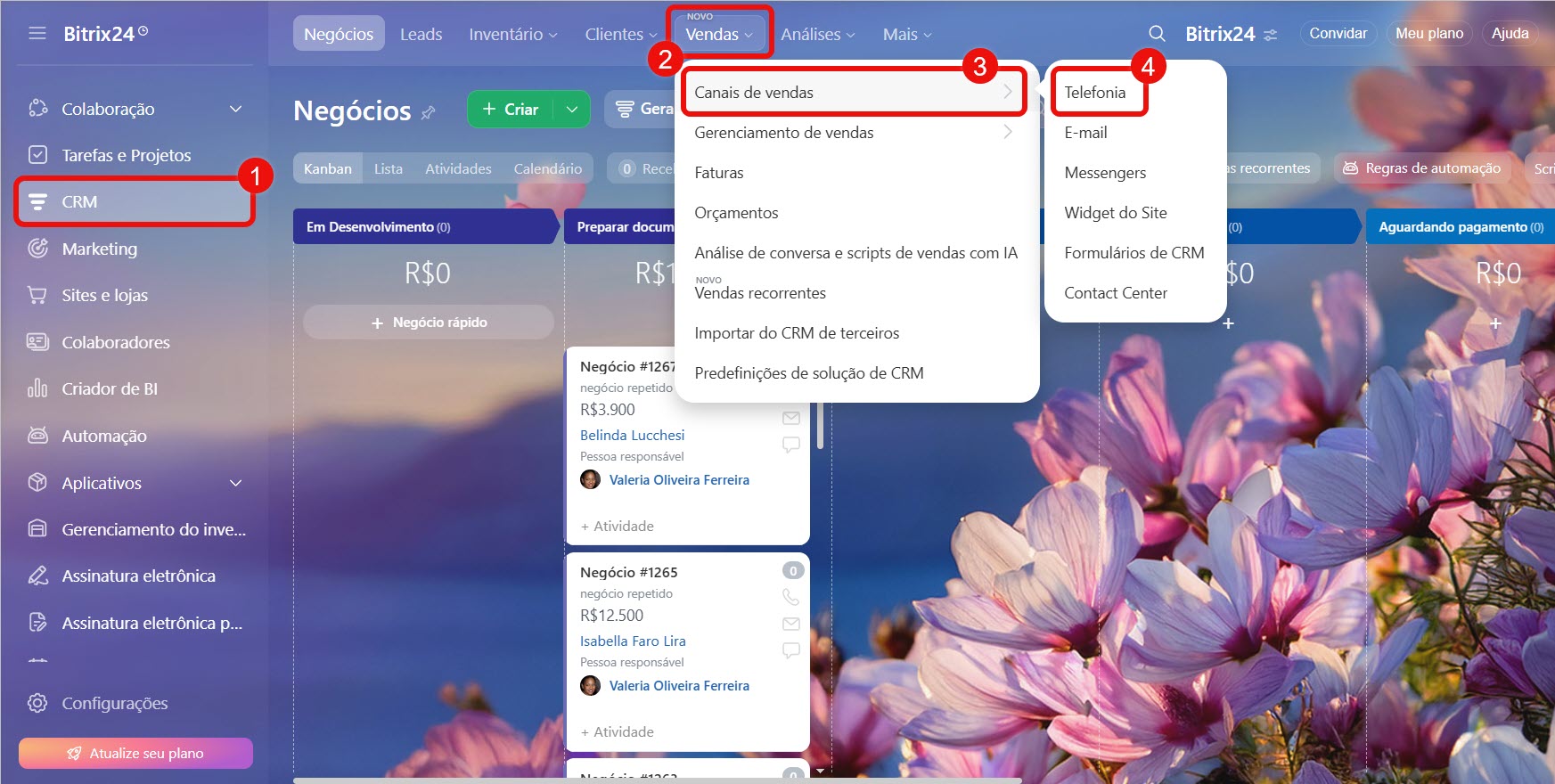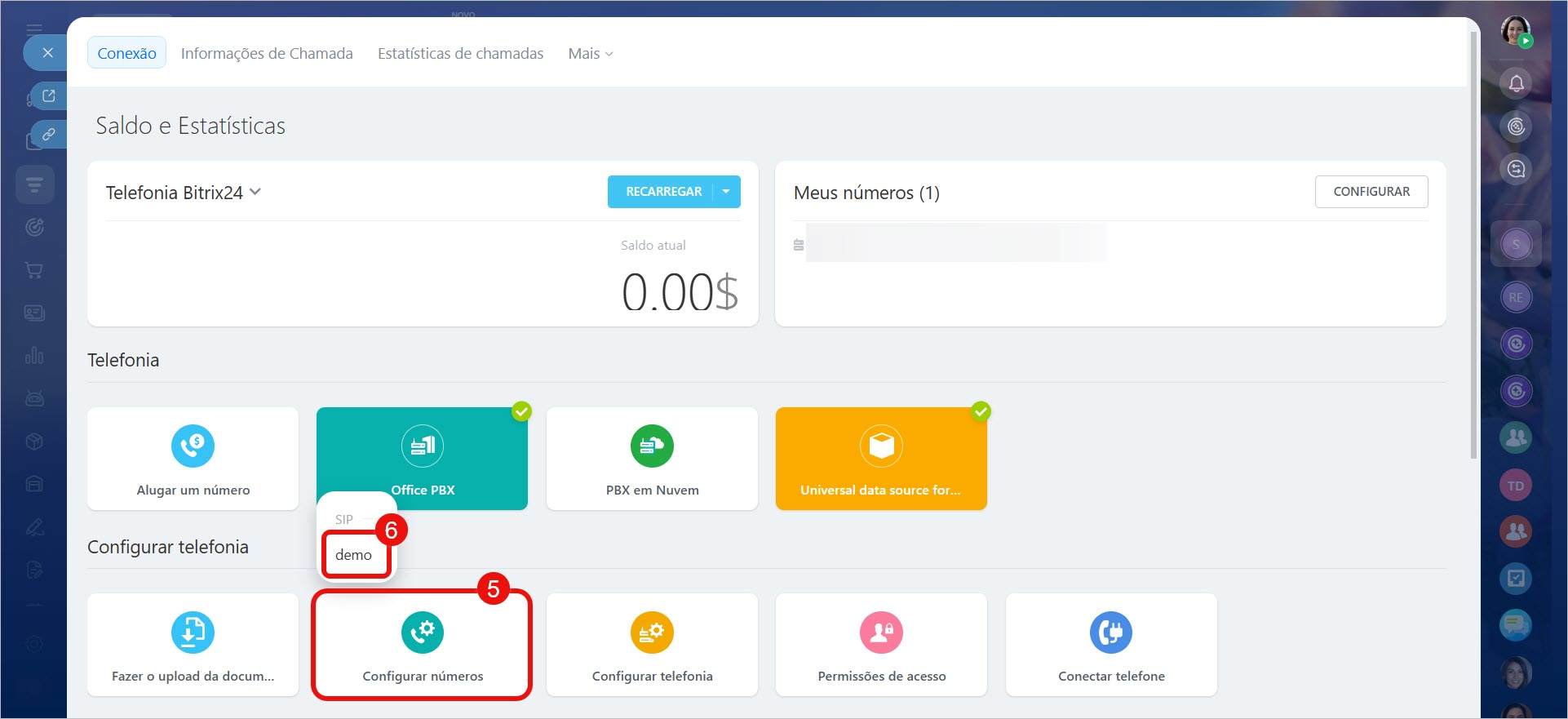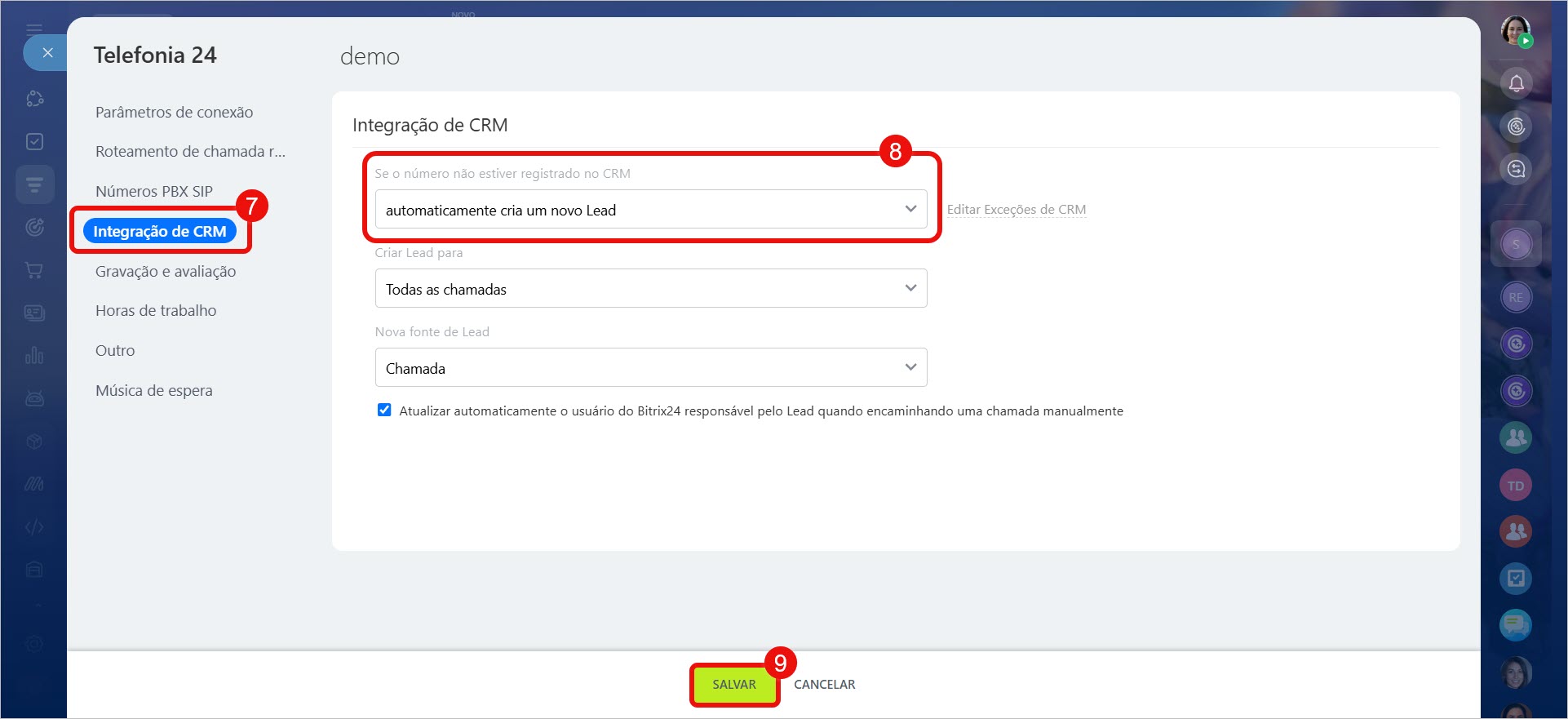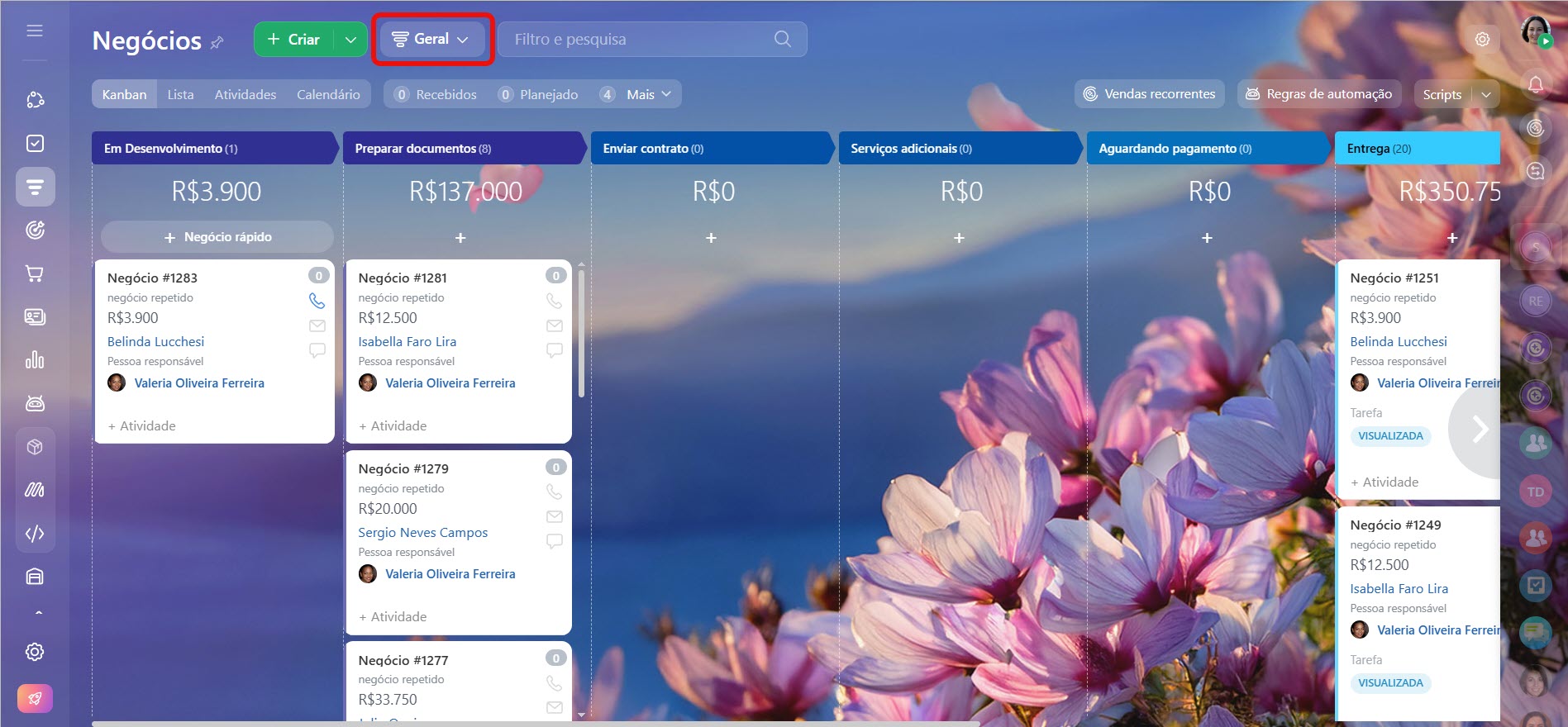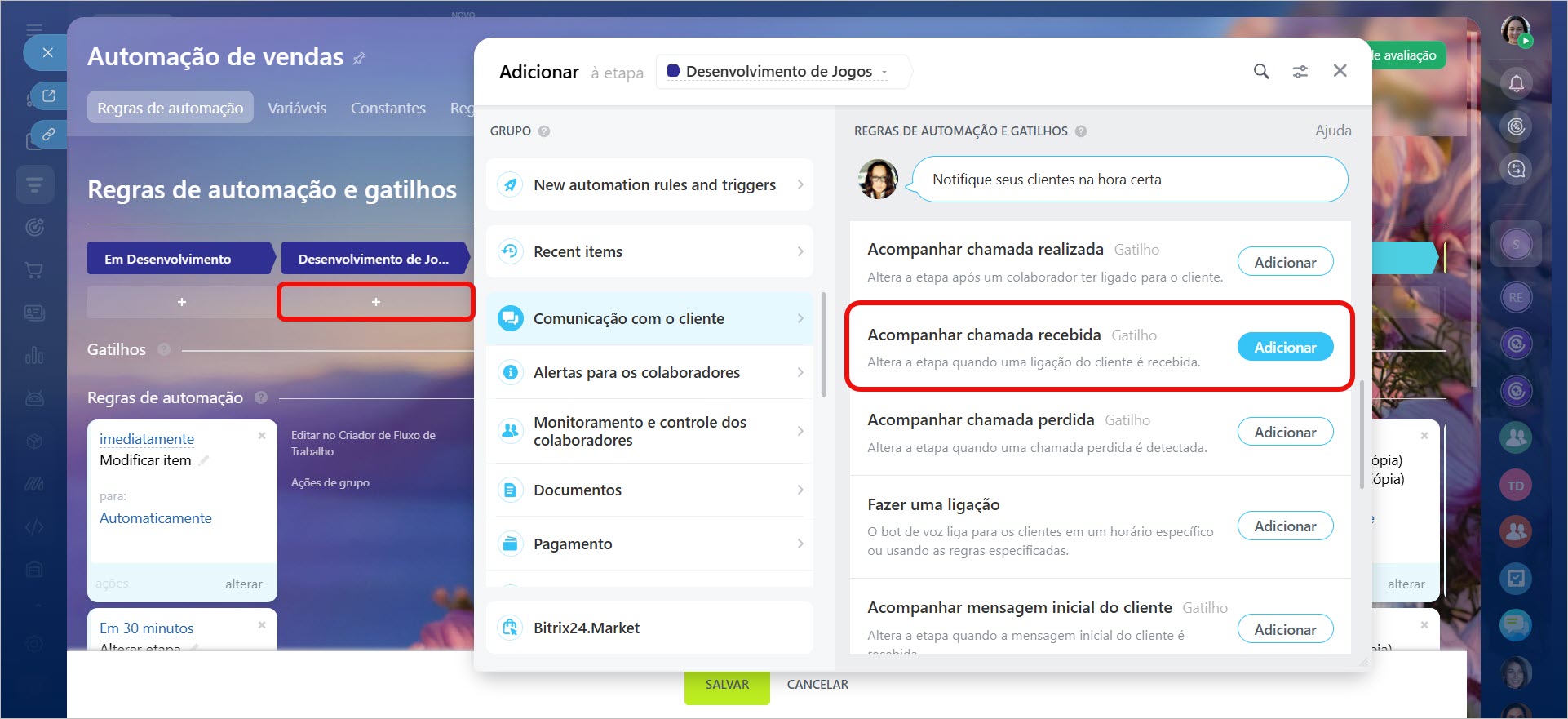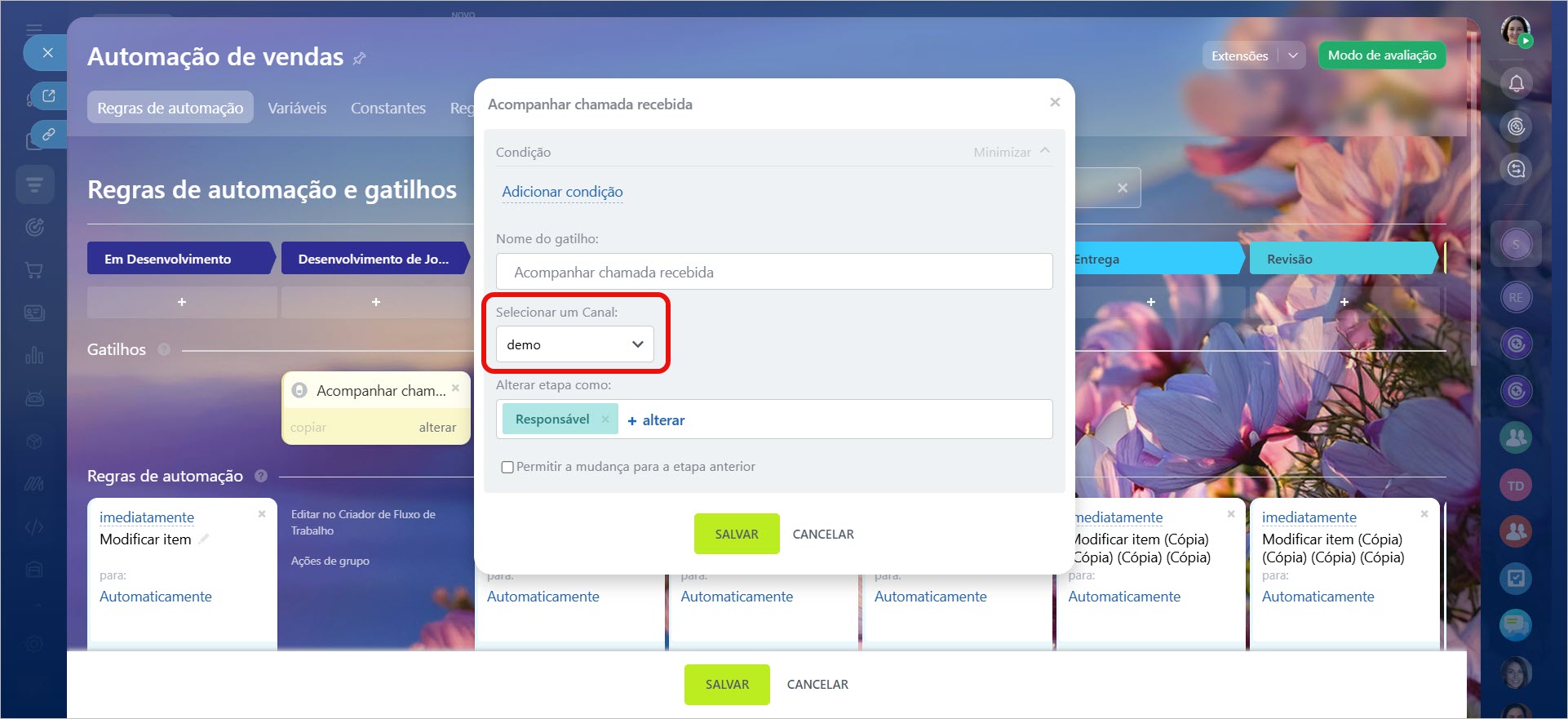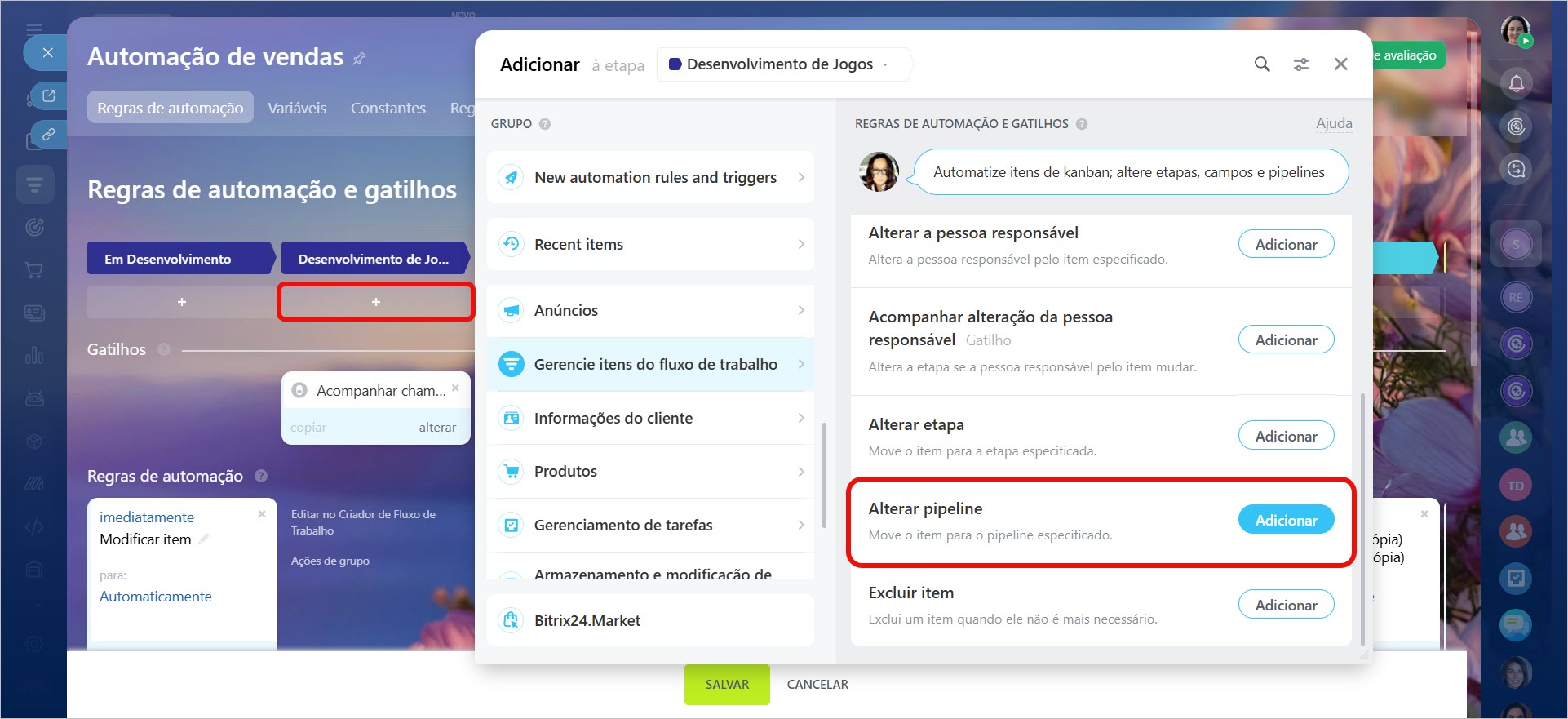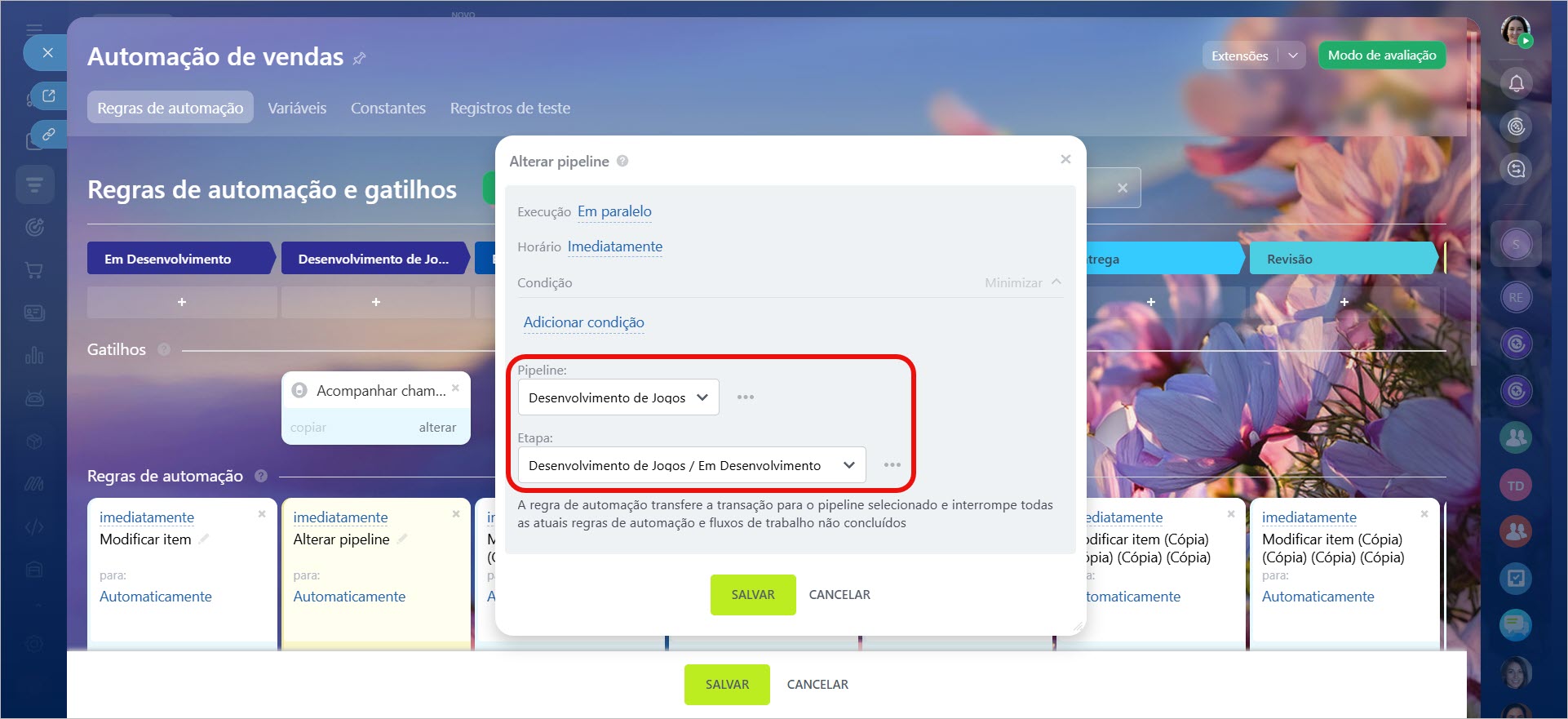Criar automaticamente um negócio para cada chamada recebida pode simplificar o gerenciamento de clientes e otimizar seu fluxo de trabalho. As configurações variam de acordo com o modo de CRM escolhido.
No modo do CRM Simples, cada chamada recebida de um número novo pode se tornar automaticamente um novo negócio. Sem leads, você pode gerenciar diretamente negócios, contatos e empresas no CRM. Este modo é o padrão para novas contas, mas você pode alternar entre os modos a qualquer momento.
Selecionar o modo CRM
No modo do CRM Clássico, você pode converter leads em negócios manual ou automaticamente utilizando ferramentas como:
Planos e preços
Este artigo mostra como configurar a criação automática de negócios para chamadas recebidas usando o CRM Simples.
Configurar as definições de número para criação automática de negócios
1-4. Acesse CRM > Vendas > Canais de vendas > Telefonia.
5-6. Clique no bloco Configurar números. Selecione um número alugado ou seu PBX.
7-9. Abra a aba Integração de CRM. Ative a opção para criar automaticamente um novo lead caso o número não esteja registrado no CRM. Na prática, o sistema criará novos negócios, já que você utiliza o modo do CRM Simples. Salve as alterações.
Como configurar a integração entre CRM e telefonia
Se você receber uma chamada de um cliente já registrado no CRM, as informações sobre a chamada serão salvas no negócio vinculado em andamento. Se um negócio de um novo cliente for criado, ele aparecerá no pipeline Geral.
Pipelines de negócios
Configurar criação automática de negócios em diferentes pipelines
Para criar automaticamente novos negócios em diferentes pipelines, configure regras de automação no CRM.
Regras de automação no CRM
Considere o exemplo de uma organização educacional privada com a seguinte configuração:
- Cada área de estudo possui seu próprio pipeline de negócios.
- Cada pipeline tem um número de telefone dedicado.
- O pipeline Geral inclui uma etapa de transição para cada área de estudo.
Primeiro, adicionaremos uma etapa para a área de estudo Desenvolvimento de Jogos no pipeline Geral. Esta etapa de transição rastreará chamadas recebidas para um número específico e moverá novos negócios para outro pipeline.
Status e menus suspensos no CRM
Para configurar a automação:
- Acesse CRM, selecione Negócios e abra a página Automação de vendas.
Automação de vendas no CRM - Na etapa Desenvolvimento de Jogos, clique em Mais (+) e adicione o gatilho Acompanhar chamada recebida.
- Selecione o número de telefone para o pipeline Desenvolvimento de Jogos e salve as configurações.
- Adicione a regra de automação Alterar pipeline na mesma etapa.
- Selecione o pipeline e a etapa para onde os novos negócios devem ser movidos e salve as configurações.
- Por fim, clique em Salvar na parte inferior da página Automação de vendas.
Agora, quando você receber uma chamada para o número especificado, um novo negócio aparecerá no pipeline Desenvolvimento de Jogos. Você pode acompanhar as alterações na linha do tempo do negócio. Se você tiver vários números, adicione uma etapa específica para cada um deles da mesma forma.
Destaques
- Criar automaticamente um negócio para cada chamada recebida pode simplificar o gerenciamento de clientes e otimizar seu fluxo de trabalho.
- No modo do CRM Simples, cada chamada recebida de um número novo pode automaticamente se tornar um novo negócio. Sem leads, você pode gerenciar diretamente negócios, contatos e empresas no CRM.
- No modo do CRM Clássico, os leads podem ser convertidos em negócios manual ou automaticamente utilizando ferramentas como regras de automação e processos de negócio.
- Para configurar a criação automática de negócios, abra as configurações de número e habilite a opção para criar leads para números de clientes não registrados no CRM.
- Se você tiver múltiplos pipelines, configure regras de automação e gatilhos para rastrear chamadas recebidas e mover novos negócios para o pipeline desejado.